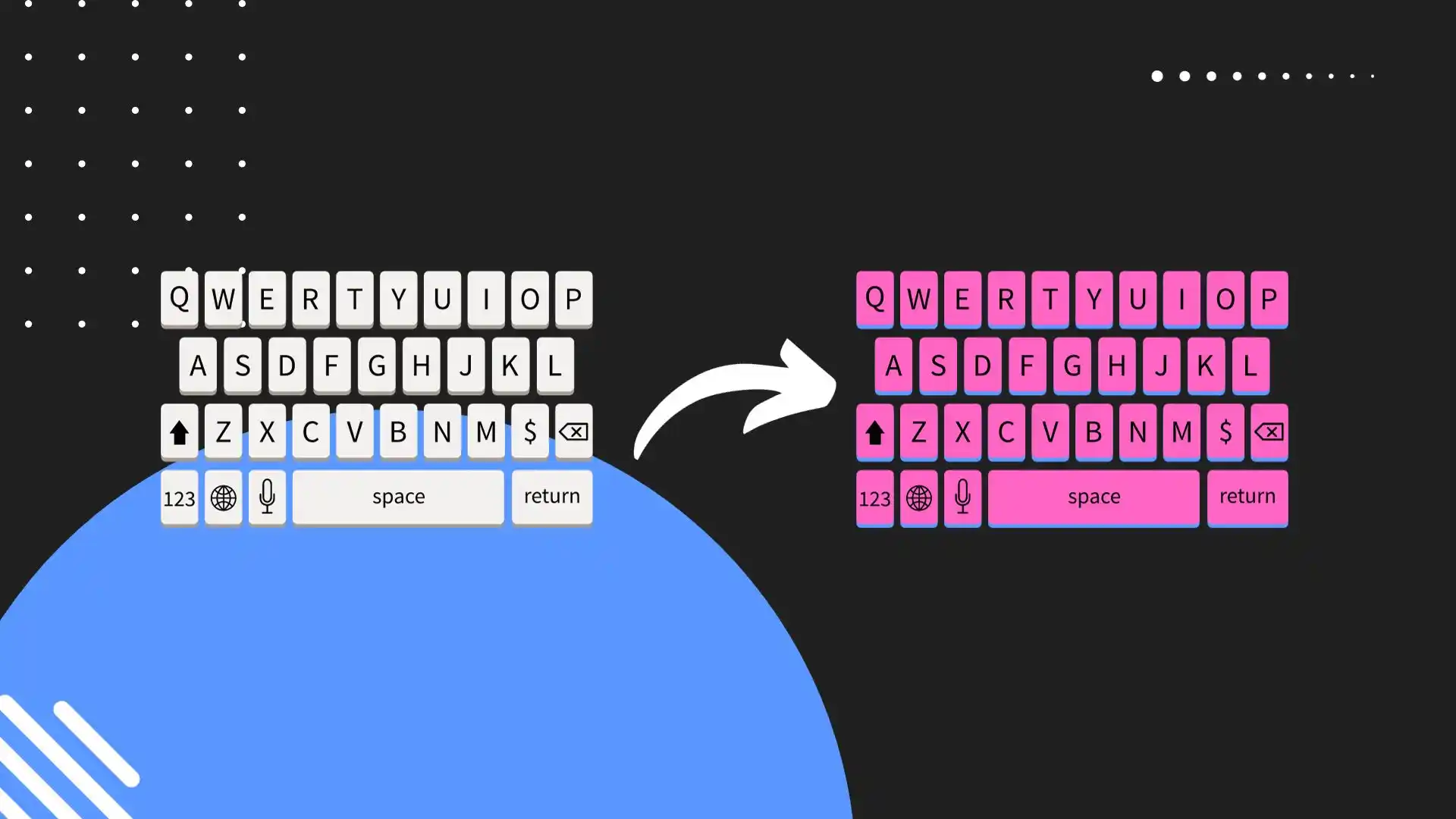Um die Tastaturfarbe auf einem iPhone zu ändern, ist es notwendig, eine alternative Tastatur-App herunterzuladen. Die Standardtastatur des iPhones bietet diese Funktion leider nicht von sich aus. Zwei empfehlenswerte Apps, die diese Möglichkeit bieten, sind SwiftKey und Gboard.
Beide Apps sind bekannt für ihre Personalisierungsfunktionen und bieten verschiedene Designs und Farben zur Auswahl. Nach dem Herunterladen und Installieren können Sie in den jeweiligen Apps das Tastaturdesign nach Ihren Vorlieben anpassen.
Ändern der Tastaturfarbe auf iPhone: SwiftKey verwenden
SwiftKey ist eine alternative Tastatur-App für Smartphones und Tablets. Mit SwiftKey kann man nicht nur effizienter tippen, sondern auch das Erscheinungsbild der Tastatur nach seinen Vorlieben gestalten. Dies bietet die Möglichkeit, eine farbenfrohe Tastatur zu haben, die sich von der Standardtastatur unterscheidet. Viele Nutzer schätzen diese Individualisierungsoption, da sie die Benutzererfahrung auf eine persönlichere Ebene hebt.
Um eine farbige Tastatur mit SwiftKey zu bekommen, müssen Sie folgende Schritte befolgen:
- Gehen Sie zunächst in den Apple App Store und suchen Sie nach „SwiftKey„.
- Laden Sie das Programm und installieren Sie es.
- Öffnen Sie die iPhone-Einstellungen.
- Scrollen Sie nach unten zum Abschnitt „SwiftKey„.
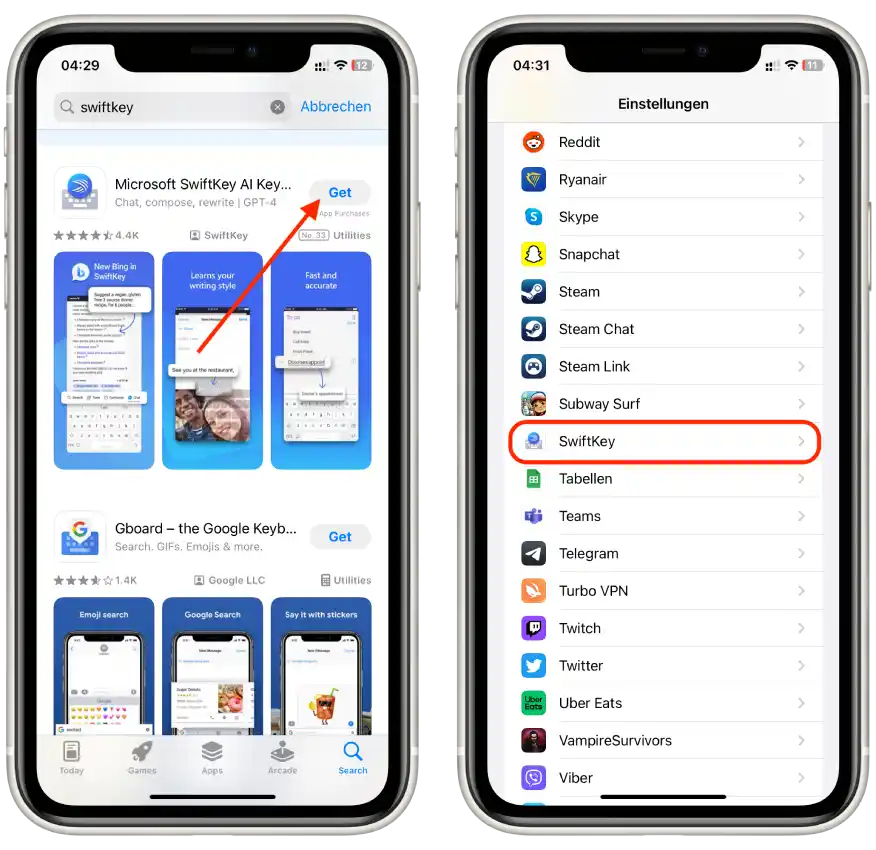
- Tippen Sie auf die Option „Tastaturen„.
- Aktivieren Sie die Optionen „SwiftKey“ und „Vollen Zugriff erlauben„.
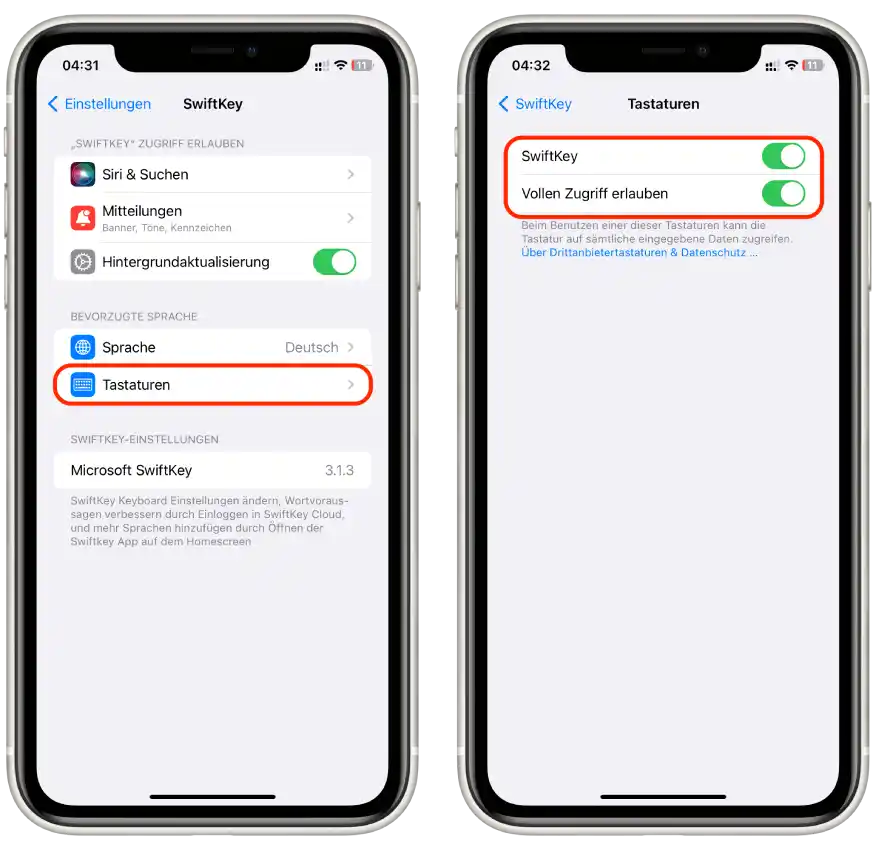
- Öffnen Sie dann die SwiftKey-App.
- Autorisieren Sie sich in der App.
- Wählen Sie den Bereich „Themes„.
- Scrollen Sie durch und wählen Sie die entsprechende Tastaturfarbe aus.
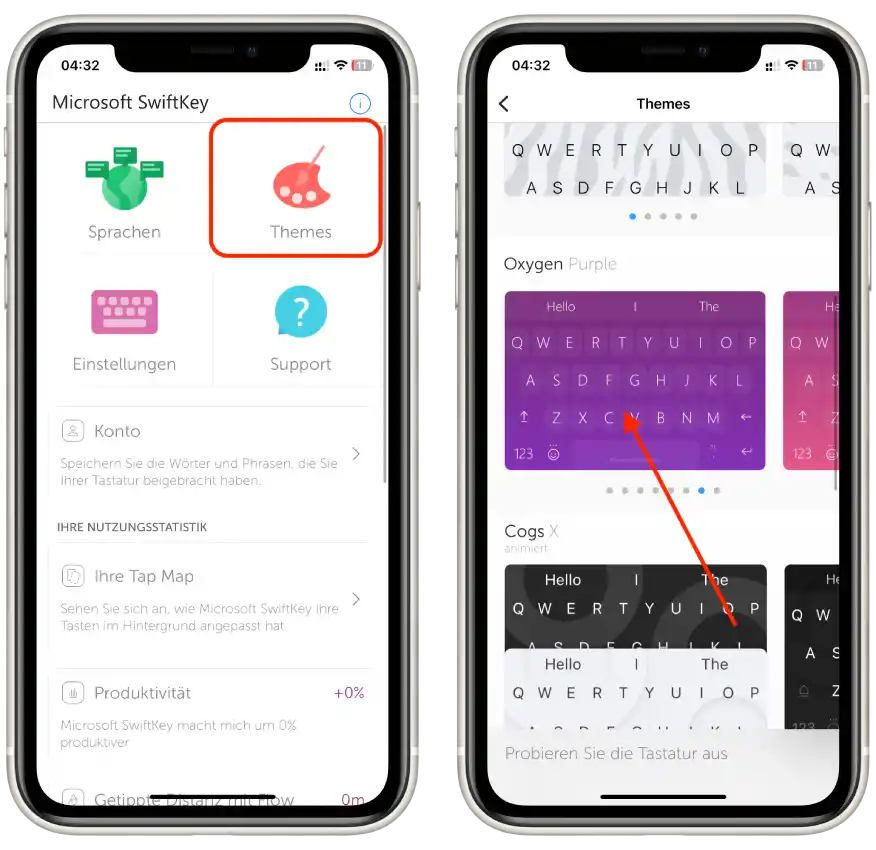
- Die Tastatur sieht dann wie folgt aus:
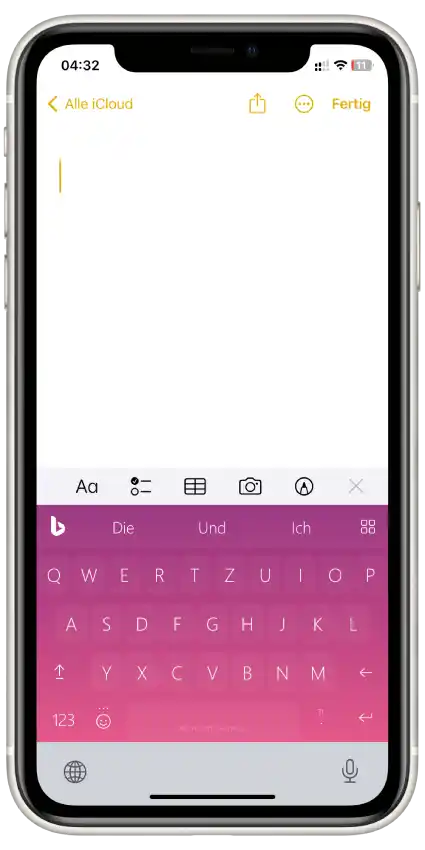
Jedes Mal, wenn Sie nun die Tastatur öffnen, sei es beim Schreiben einer Nachricht, E-Mail oder in sozialen Netzwerken, wird die individuell gestaltete SwiftKey-Tastatur angezeigt.
Ändern der Tastaturfarbe auf iPhone: Gboard verwenden
Gboard ist eine von Google entwickelte alternative Tastatur-App für Smartphones. Neben den integrierten Suchfunktionen und der Gleiteingabe bietet Gboard auch eine breite Palette von Anpassungsmöglichkeiten, einschließlich der Möglichkeit, das Erscheinungsbild der Tastatur zu ändern. Mit Gboard kann man die Tastatur in verschiedenen Farben und Stilen personalisieren, um sie dem persönlichen Geschmack anzupassen.
Hier sind die Schritte, um Gboard auf einem iPhone zu installieren und eine farbige Tastatur einzurichten:
- Gehen Sie zunächst in den Apple App Store und suchen Sie nach „Gboard„.
- Laden Sie das Programm und installieren Sie es.
- Öffnen Sie die iPhone-Einstellungen.
- Scrollen Sie nach unten zum Abschnitt „Gboard„.
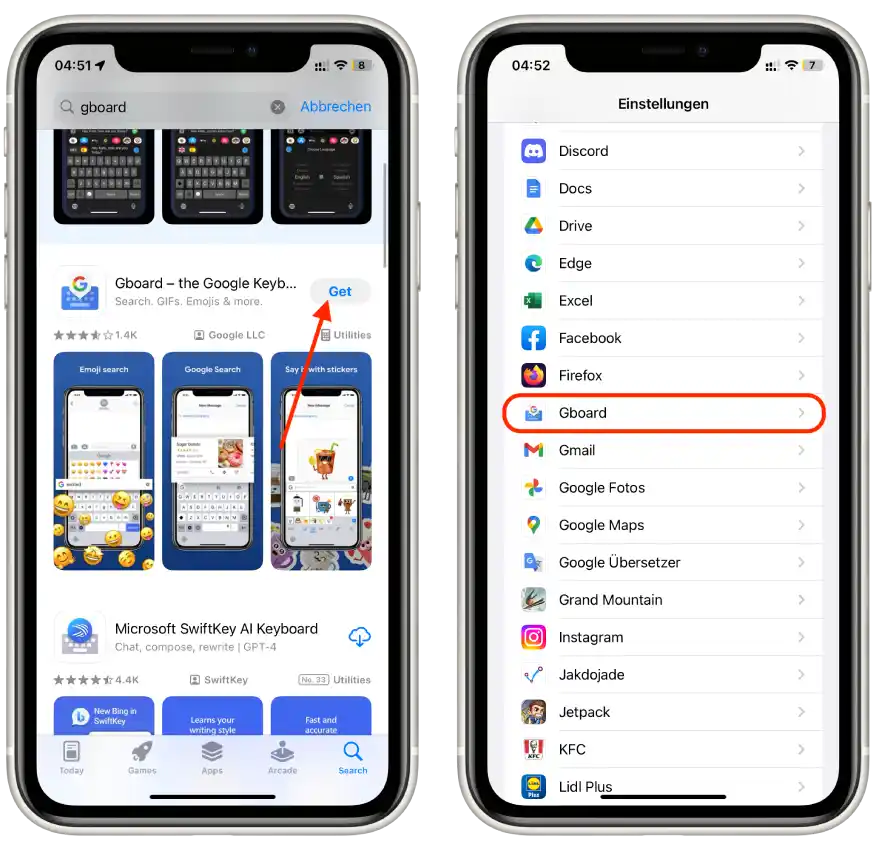
- Tippen Sie auf die Option „Tastatur„.
- Aktivieren Sie die Optionen „Gboard“ und „Vollen Zugriff erlauben„.
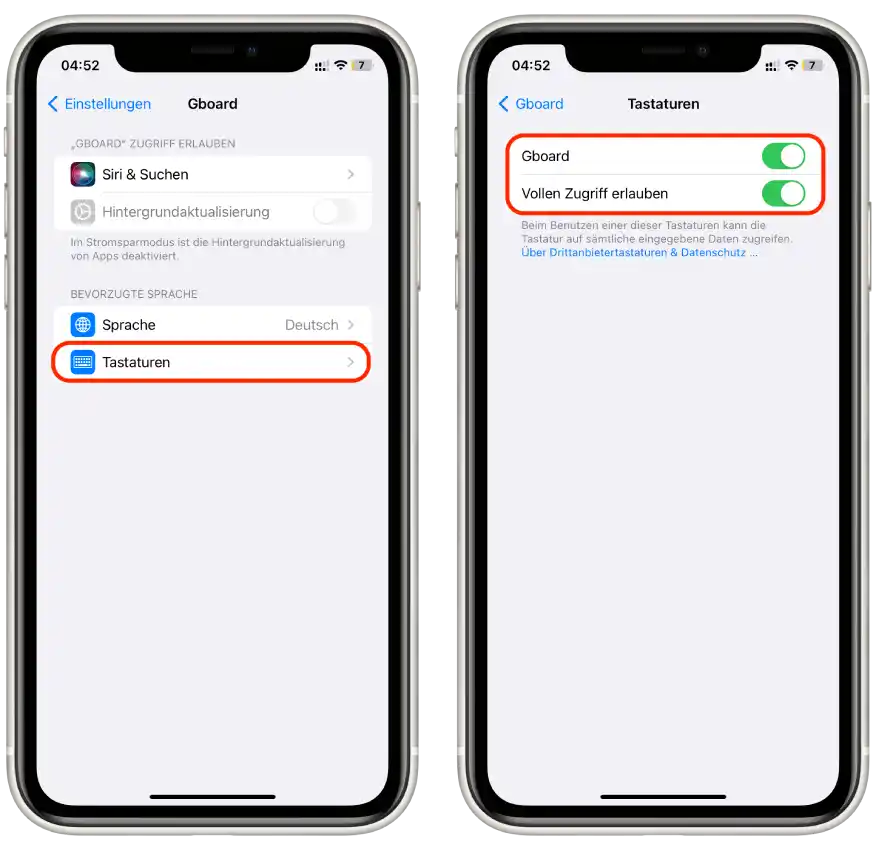
- Öffnen Sie dann die Gboard-App.
- Autorisieren Sie in der App.
- Öffnen Sie nun die Gboard-App und tippen Sie auf „Design„.
- Sie können jetzt aus verschiedenen vorgefertigten Designs wählen oder Ihr eigenes erstellen, indem Sie Hintergrundbilder und Farben anpassen.
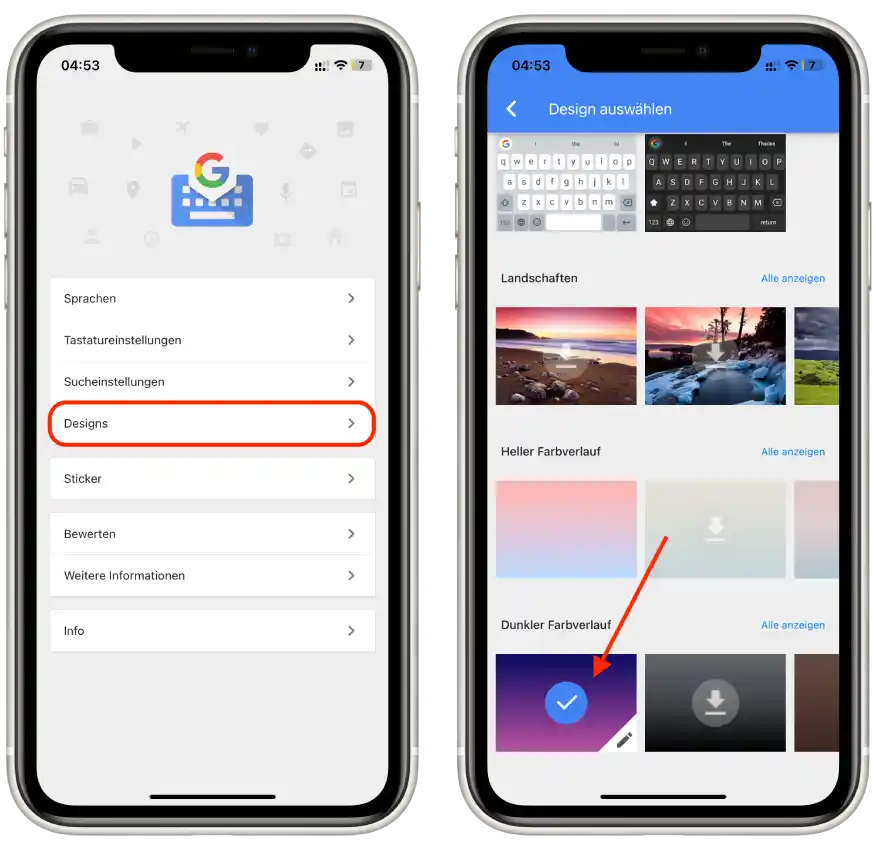
- Die Tastatur sieht dann wie folgt aus:
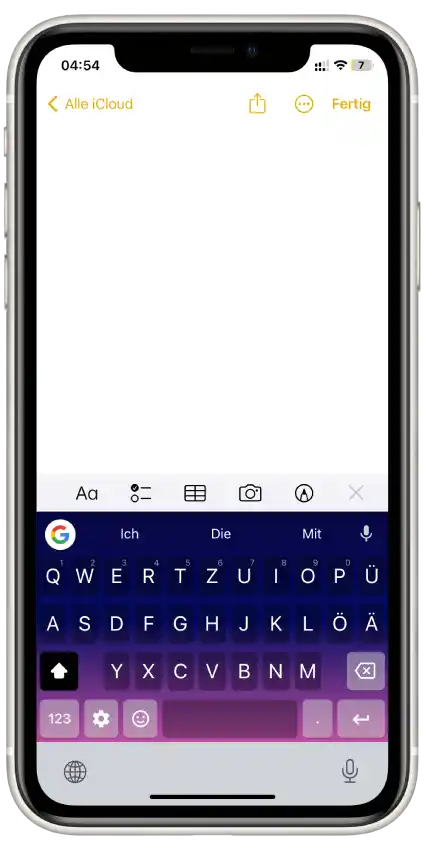
Nachdem Sie diese Schritte abgeschlossen haben, wird Gboard Ihre Standardtastatur ersetzen. Das bedeutet, dass jedes Mal, wenn Sie die Tastatur auf Ihrem iPhone verwenden, sei es in Nachrichten, E-Mails oder in sozialen Netzwerken, das von Ihnen ausgewählte Design von Gboard angezeigt wird. Es bietet eine erfrischende Abwechslung und ermöglicht eine individuelle Gestaltung, die Ihren Vorstellungen und Vorlieben entspricht.